#1 Restore Image (Super Easy)
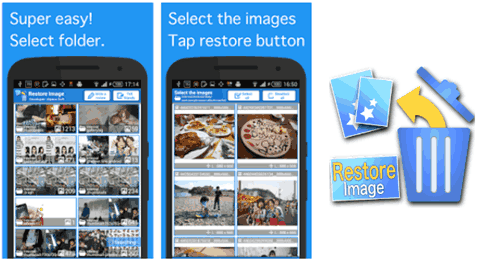
Seperti judulnya, aplikasi ini sangat mudah untuk digunakan. Dan cara ke 4 dan selanjutnya bisa digunakan walaupun di perangkat yang belum dilakukan ROOT. Sehingga anda tidak perlu repot-repot melakukan root terlebih dahulu.
Cara mudah mengembalikan gambar:
- Download Restore Image (Super Easy) di Playstore dan buka.
- Tentukan dimana folder yang berisi foto yang sudah terhapus berada.
- Pilih foto yang akan dikembalikan dan klik tombol restore image (disebelah kanan bawah).
- Foto akan kembali ke tempat penyimpanan semula.
- Cek galeri dan jika foto sudah ada maka langkah selesai.
#2 Deleted Photo Recovery
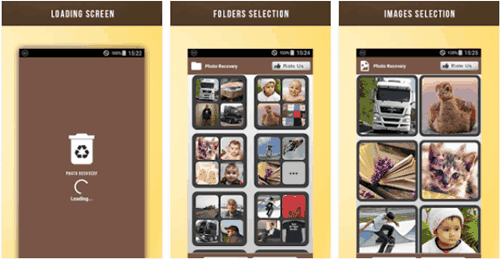
Aplikasi ini bagus untuk memulihkan foto yang sudah dihapus agar kembali ada di galeri telepon. Dimana mungkin kamu secara tidak sengaja menghapus satu atau beberapa gambar yang menyebabkan kamu bingung untuk memunculkannya kembali.
Cara mengembalikan foto di android yang sudah dihapus:
- Download dan Install aplikasi Deleted Photo Recovery di Playstore.
- Setelah selesai di download, buka aplikasinya.
- Tekan tombol Start Recovery.
- Pilih foto yang ingin dikembalikan.
- Klik menu/tombol recover.
- Proses akan berjalan dan foto yang terhapus akan kembali ke folder dengan nama seperti nama aplikasi ini.
#3 Recuva
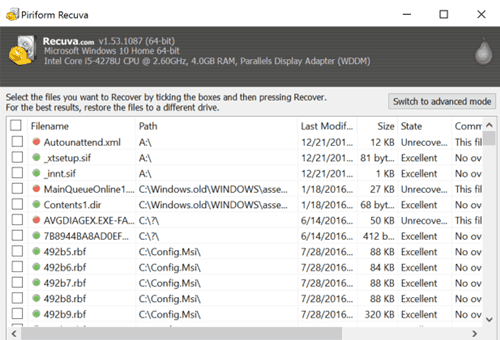
Aplikasi yang satu ini banyak digunakan untuk mengembalikan data yang sudah hilang karena memang mudah dan kemungkinan berhasilnya tinggi. Tetapi anda perlu menggunakan komputer atau laptop untuk menjalankan cara ini.
Langkah cara mengembalikan file yang terhapus permanen:
- Pasti anda belum punya aplikasi ini kan?, untuk itu download aplikasinya di situs resmi Recuva.
- Install aplikasi sampai selesai.
- Hubungkan perangkat android ke PC dengan kabel USB.
- Ketika anda sudah yakin bahwa kartu memori sudah terdeteksi komputer, lalu buka aplikasi Recuva.
- Pilih jenis file yang akan dikembalikan. Misalkan anda ingin mengembalikan semua jenis file maka pilih “All Files“
- Pilih lokasi penyimpanan.
- Centang Enable Deep Scan apabila kamu ingin memindai lebih jauh.
- Lalu klik start untuk memulai pencarian file dan tunggu.
- Saat file sudah ditemukan maka centang file tersebut dan klik kanan serta pilih Recover Checked.
- Tentukan lokasi penyimpanan dan klik ok.
- Terakhir pindahkan file dari komputer ke android.
#4 Mobikin Doctor
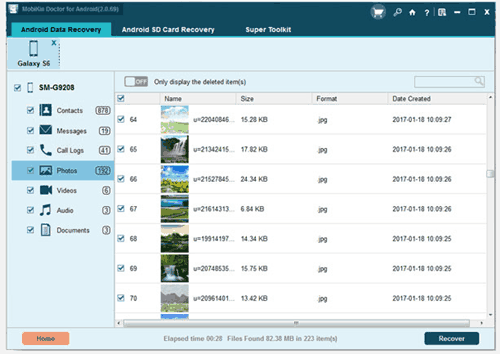
Mobilkin Doctor bisa kita manfaatkan bukan hanya untuk mengembalikan foto yang terhapus, melainkan bisa juga untuk mengembalikan video, file, email, dan kontak dengan cepat!.
Hebatnya aplikasi ini bisa digunakan untuk ribuan perangkat android, seperti Samsung, Lenovo, Asus, HTC, dan sebagainya. Aplikasi ini menghemat waktu kita karena bisa melihat file mana saja yang akan dikembalikan.
- Download aplikasi Mobilkin Doctor untuk versi Windows atau Mac dan install.
- Hubungkan perangkat android ke komputer dan aplikasi ini akan meminta akses telepon, ikuti saja instruksinya.
- Setelah terhubung dengan aplikasi ini anda bisa memulai memilih file mana yang akan dikembalikan.
- Tidak sampai 20 detik maka file yang hilang akan muncul kembali.
- Recover untuk mengembalikan file
#5 FonePaw Android Data Recovery
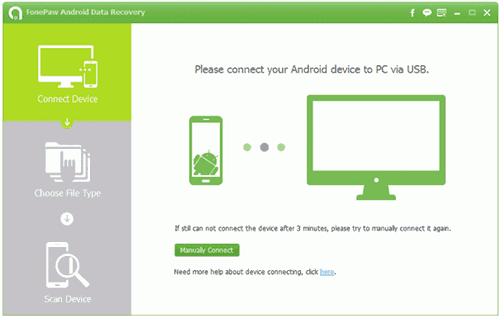
Aplikasi ini mendukung banyak jenis perangkat android seperti samsung, google, huawei, motorola, htc, sony, dan lainnya. Penggunaannya tidak jauh berbeda dengan cara ke 8.
Langkah-langkah mengembalikan file:
- Pergi ke Fonepaw dan download android data recovery kemudian install.
- Hubungkan perangkat ke komputer..
- Pilih jenis file yang akan dikembalikan.
- Centang pilihan yang akan dikembalikan, misalkan anda hanya ingin mengembalikan foto, video, dan galeri, maka centang pilihan ini saja. Atau jika tidak ingin repot bisa centang semuanya.
- Klik next dan tunggu hingga aplikasi selesai bekerja.
#6 Dumpster – Recycle Bin
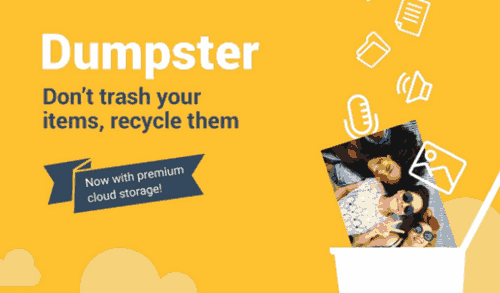
Seperti Recycle Bin pada komputer, aplikasi ini menampung foto, video, file yang dihapus oleh anda sehingga tidak langsung terhapus secara permanen. Jadi bisa dikatakan aplikasi ini untuk mencegah file terhapus.
Tertarik untuk memasangnya? ini caranya:
- Download dan install Dumpster di Playstore.
- Buka Dumpster dan tentukan file yang ingin disimpan di Dumpster.
- Silahkan atur pengaturan sesuai dengan keinginan.
- Setelah itu anda tidak perlu khawatir file terhapus secara permanen, karena akan tersimpan di aplikasi ini.
- Foto, video, dokumen yang terhapus akan ada aplikasi berdasarkan jenis folder.
- Untuk file yang ingin dihapus permanen, tinggal hapus saja.
- Selesai
Sumber : www.berakal-com











